Sadržaj:
- Opcija 1: Vraćanje prethodne verzije drajvera
- Opcija 2: Instalacija sistemskih ažuriranja
- Opcija 3: Instalacija alternativne verzije drajvera
- Opcija 4: Provera integriteta sistemskih fajlova
- Opcija 5: Provera računara na viruse
- Opcija 6: Provera grafičke kartice
- Opcija 7: Obnavljanje Windows-a
- Pitanja i odgovori: 17
Opcija 1: Vraćanje prethodne verzije drajvera
Prvi način nije garantovano rešenje nastale situacije, međutim, pomoći će da se računar vrati u radno stanje i ponovo pokuša instalacija drajvera koristeći dalje opisane metode. Sastoji se u vraćanju promena, a najlakše je to uraditi kroz bezbedan režim. O prelasku u njega pročitajte u posebnom članku na našem sajtu, klikom na link ispod.
Više informacija: {innerlink id='8936', txt='Ulazak u "Bezbedan režim" u Windows 10'}

Nakon toga, trebate odrediti koji drajver je izazvao probleme. Najčešće crni ekran uzrokuje pogrešno instaliran ili neodgovarajući softver za grafičku karticu. Ako ste prethodno instalirali drugi drajver, vratite ga na isti način kao što je opisano dalje.
- Kada Windows bude pokrenut u bezbednom režimu, kliknite na dugme "Start" desnim klikom miša i u kontekstualnom meniju odaberite stavku "Upravljač uređajima".
- Proširite odeljak u kojem se nalazi uređaj za koji je instaliran drajver koji je izazvao problem sa crnim ekranom.
- Kliknite na njega desnim tasterom miša i putem kontekstualnog menija odaberite "Svojstva".
- Otvorite karticu "Drajver" i pritisnite dugme "Vratiti", koje bi sada trebalo da bude aktivno.Ako ne možete da je pritisnete, to znači da drajver za ovo uređaj nije instaliran.
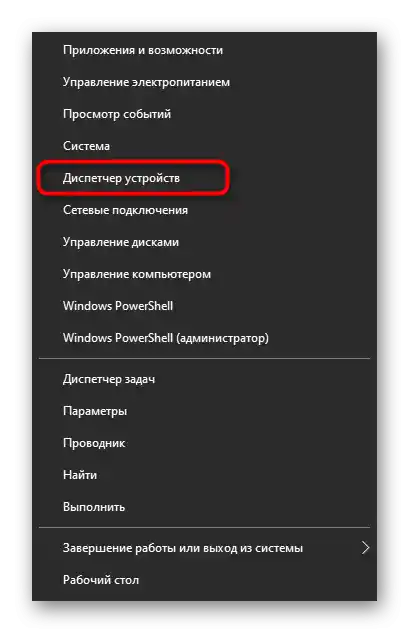
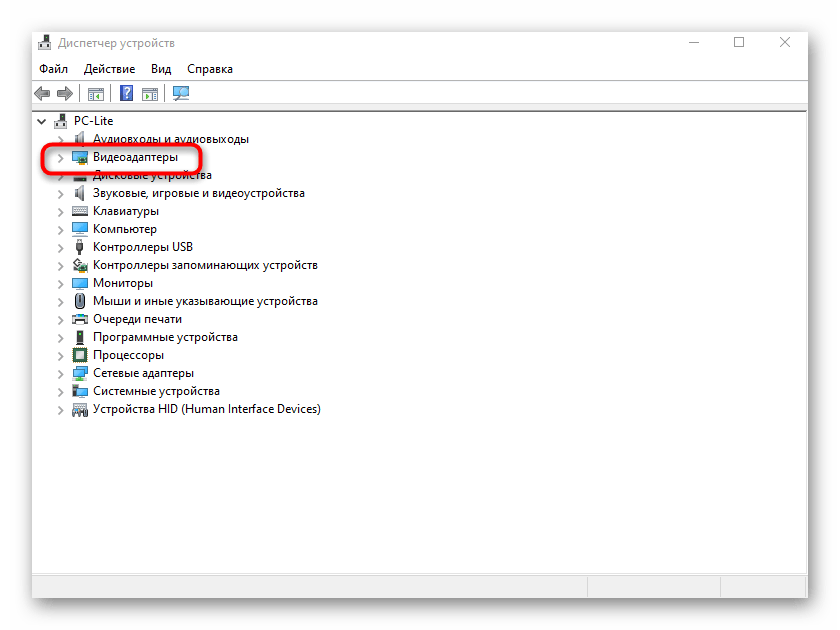
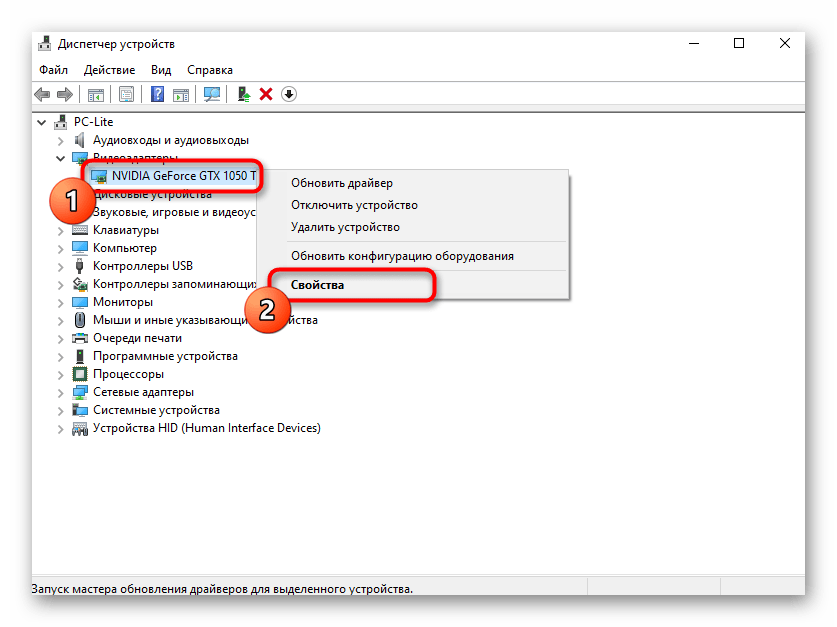
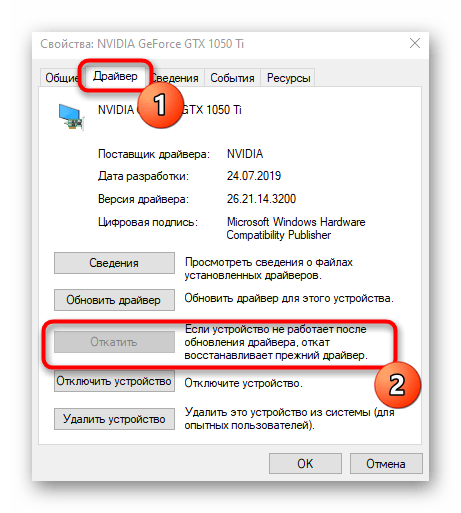
Nakon vraćanja drajvera, izađite iz bezbednog režima i pređite na sledeće metode ako želite ponovo da instalirate ovaj softver.
Takođe pročitajte: {innerlink id='3915', txt='Izlazak iz "Bezbednog režima" na Windows 10'}
Opcija 2: Instalacija sistemskih ažuriranja
Nema prepreka da se pokrene u bezbednom režimu, ali umesto vraćanja drajvera, odmah pokušajte da ažurirate operativni sistem. Treba razumeti da efikasnost ove metode nije veoma visoka, ali ona može biti relevantna za neke računare. Njena suština je da isključi moguće sukobe dodatnog softvera sa samim operativnim sistemom, pa nakon vraćanja pređite na proveru ažuriranja.
- Otvorite meni "Start" i kliknite na ikonu u obliku zupčanika da pokrenete aplikaciju "Podešavanja".
- U spisku sekcija pronađite "Ažuriranje i bezbednost".
- Preostaje da pokrenete pretragu ažuriranja, a zatim instalirate ono što je pronađeno. Nakon završetka obavezno restartujte računar, jer će se promene primeniti tek nakon toga.
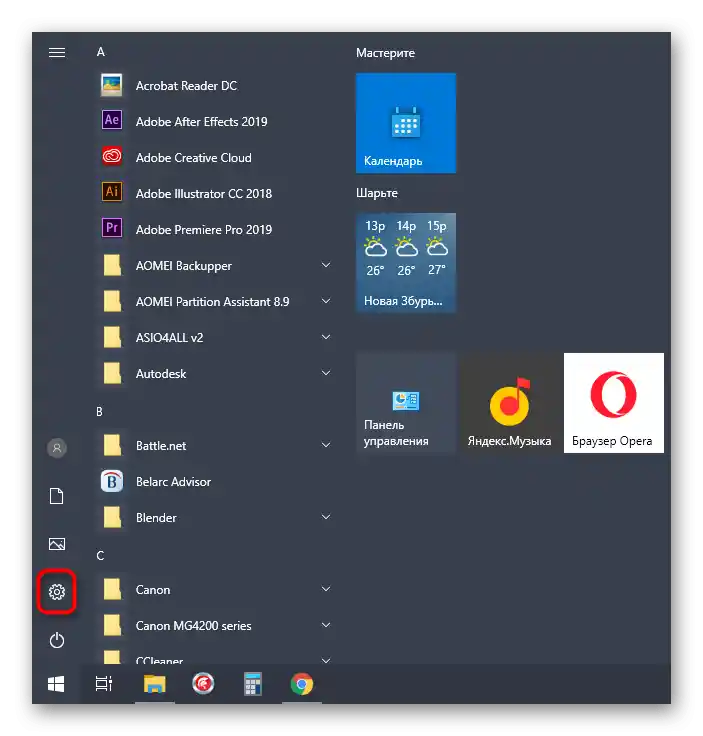
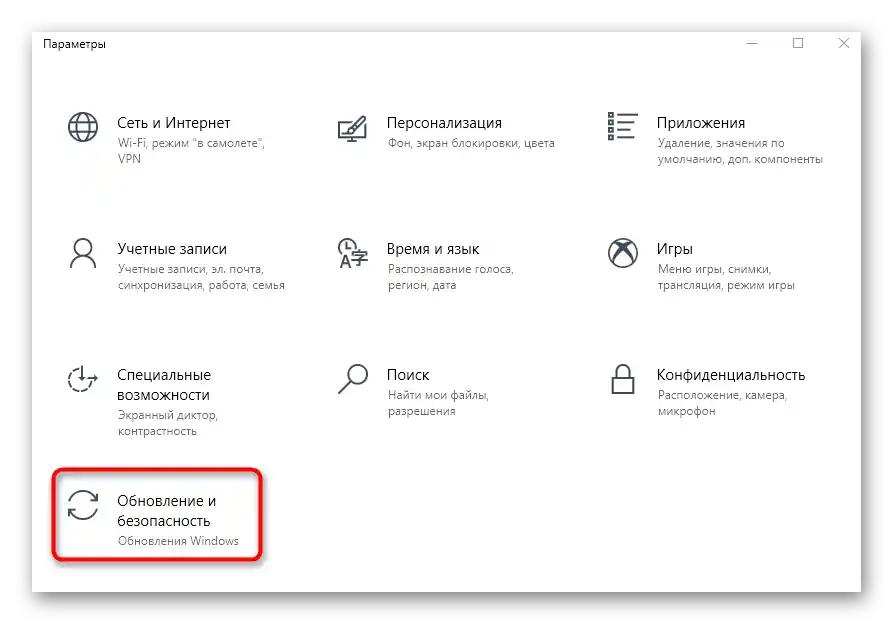
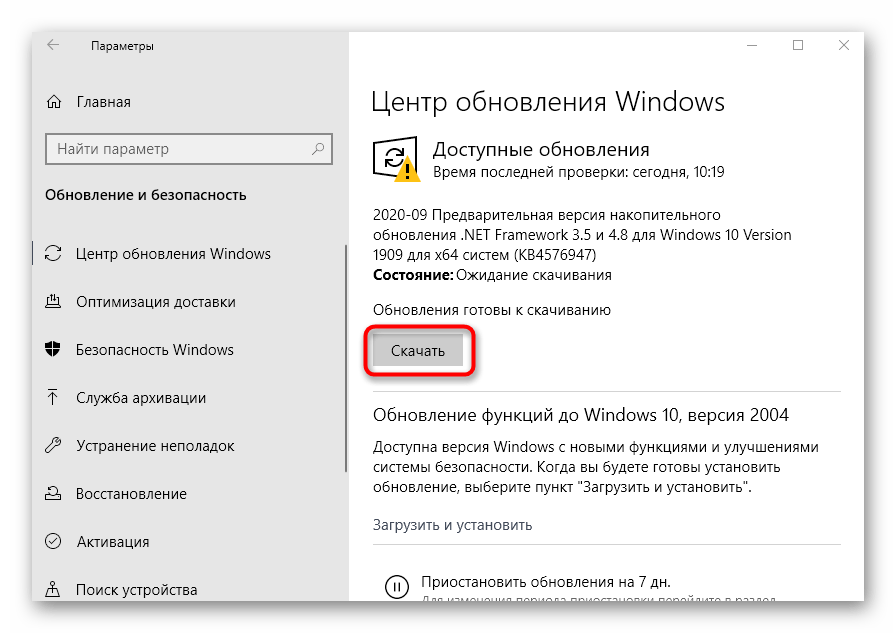
Ako imate problema sa instalacijom ažuriranja, iskoristite dodatne informacije u našim tematskim materijalima.
Više:
Instalacija ažuriranja Windows 10
Rešavanje problema sa preuzimanjem ažuriranja u Windows 10
Šta uraditi ako se ažuriranje Windows 10 zaglavilo
Opcija 3: Instalacija alternativne verzije drajvera
Ova opcija je usmerena ne samo na korisnike koji imaju problema sa grafičkom karticom, već i na sve ostale.Biće potrebno da pronađete na zvaničnom sajtu ili uz pomoć alternativnog izvora drugu verziju drajvera, a zatim je instalirate. Preporučujemo da se upoznate sa člankom na našem sajtu koji pomaže da se utvrdi koji drajveri zahtevaju instalaciju/aktuelizaciju.
Detaljnije: Saznajte koje drajvere treba instalirati na računar
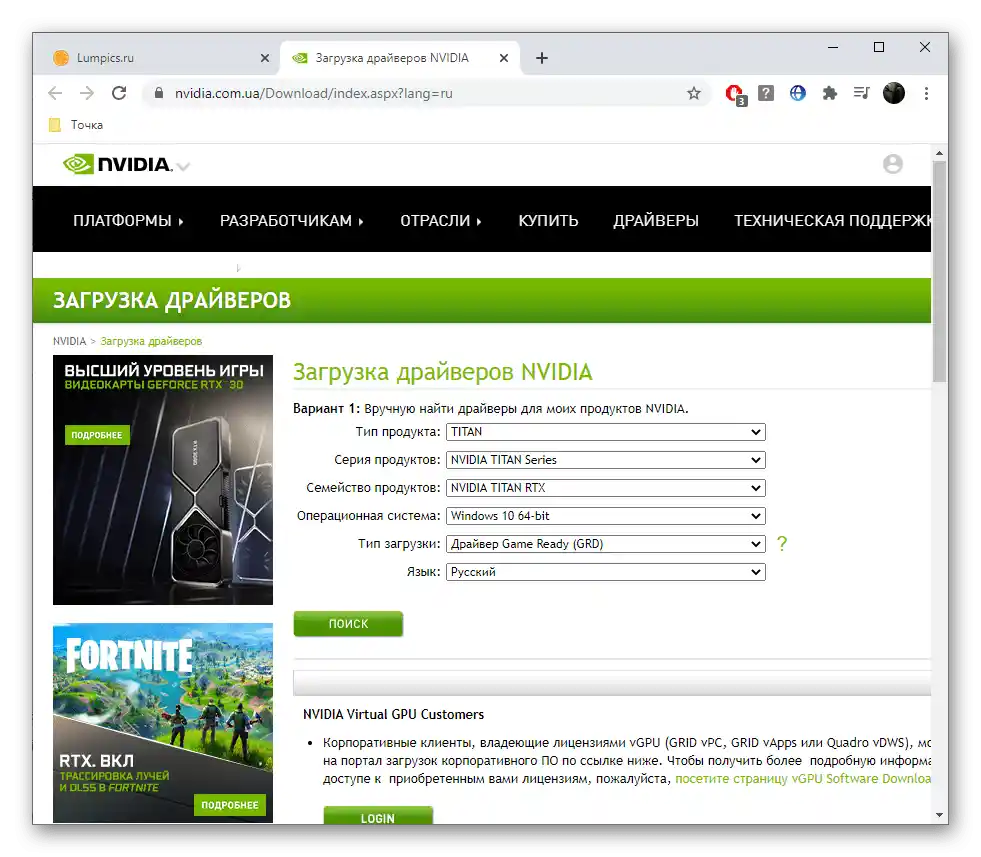
Naravno, ponovnu instalaciju treba pokrenuti samo nakon što je izvršen povratak drajvera. Ako to još niste uradili, iskoristite gorenavedenu instrukciju koja pomaže da se razjasni postavljeni zadatak.
Opcija 4: Provera integriteta sistemskih fajlova
Još jedna metoda koja se koristi za rešavanje problema sa Windows-om podrazumeva proveru integriteta sistemskih fajlova uz pomoć ugrađenih mogućnosti. To će omogućiti pronalaženje obrisanih ili oštećenih elemenata, automatsko ispravljanje problema i ponovnu instalaciju drajvera. U vodiču od drugog našeg autora naći ćete ne samo informacije o pokretanju ovog alata, već i kako postupiti ako skeniranje završi greškom.
Detaljnije: Korišćenje i obnavljanje provere integriteta sistemskih fajlova u Windows 10
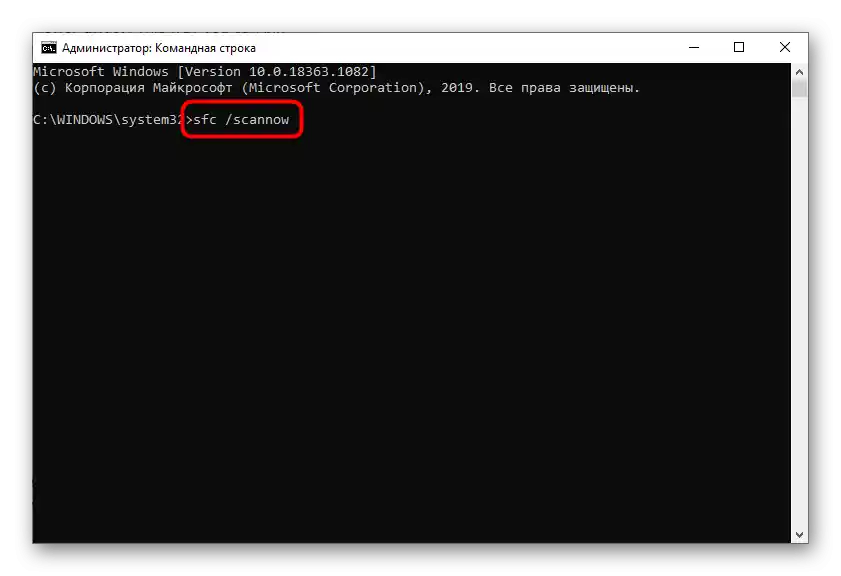
Opcija 5: Provera računara na prisustvo virusa
Ponekad crni ekran uzrokuju ne drajveri, već delovanje malicioznog softvera koji je ušao u operativni sistem. Nakon povratka promena, treba iskoristiti jedan od antivirusnih programa, pokrenuti skeniranje i sačekati njegov završetak. Ako se otkriju pretnje, uklonite ih, a zatim ponovo pokušajte da instalirate drajver.
Detaljnije: Borba protiv računarskih virusa
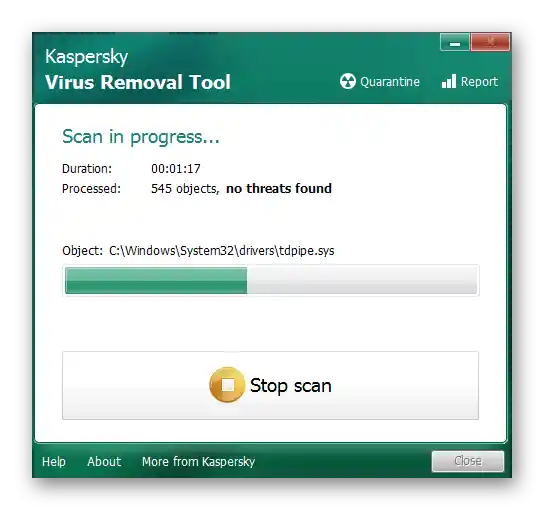
Opcija 6: Provera grafičke kartice
Pošto se razmatrana problema najčešće pojavljuje nakon instalacije drajvera za grafičku karticu, nije na odmet izvršiti samostalnu dijagnostiku. Metod 1 u kombinaciji sa Metodom 3 trebao bi pomoći u otklanjanju softverskih problema, dok bi, ako su problemi hardverske prirode, na primer, ako grafičkoj kartici nedostaje napajanje ili je otkazala, trebalo da se pozabavite proverom i daljim popravkom.Na linkovima ispod pronaći ćete sve potrebne informacije i moći ćete da se snađete u trenutnoj situaciji.
Detaljnije:
Provera funkcionalnosti grafičke kartice
Kako znati da je grafička kartica pregorela
Zagrevamo grafičku karticu u kućnim uslovima

Opcija 7: Obnavljanje Windows-a
Poslednji način o kojem će biti reči u ovom članku koristiće onima koji nisu uspeli da postignu željeni rezultat nakon primene prethodnih saveta. U takvim situacijama jedino rešenje je obnavljanje operativnog sistema uz pomoć pomoćnih alata, a ako ni to ne pomogne, reinstalirati Windows. Ipak, prvo bi trebalo pokušati da se vrati u radno stanje, o čemu čitajte dalje.
Detaljnije: Opcije obnavljanja OS Windows